Doe een gratis scan en controleer of uw computer is geïnfecteerd.
VERWIJDER HET NUOm het volledige product te kunnen gebruiken moet u een licentie van Combo Cleaner kopen. Beperkte proefperiode van 7 dagen beschikbaar. Combo Cleaner is eigendom van en wordt beheerd door RCS LT, het moederbedrijf van PCRisk.
Tabs To Windows verwijderingsinstructies
Wat is Tabs To Windows?
Tabs To Windows is een misleidende applicatie die zogezegd gebruikers de mogelijkheid biedt hun browsertabs in verschillende vensters te verdelen. Initieel kan zulke functionaliteit volledig legitiem en handig lijken. In werkelijkheid wordt Tabs To Windows geklasseerd als een mogelijk ongewenst programma en een adware. Er zijn drie redenen voor deze negatieve associaties: de stiekeme installatie zonder toestemming van gebruikers (1), het vertonen van intrusieve online advertenties (2) en het bespioneren van de surfactiviteit van gebruikers (3).
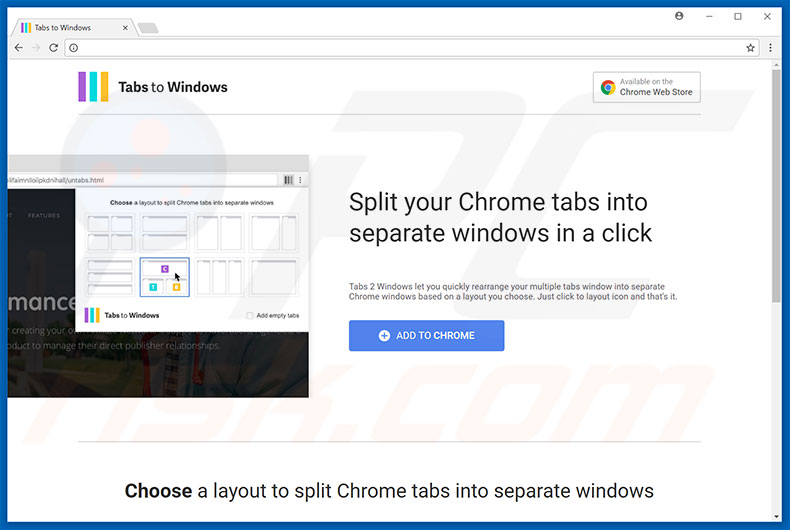
Onderzoeksresultaten tonen aan dat Tabs To Windows werd ontworpen om pop-ups, coupons, banners en andere gelijkaardige advertenties te leveren. Het is goed op te merken dat cybercriminelen (de ontwikkelaars van de ongewenste programma's) 'virtuele lagen' gebruiken om intrusieve advertenties te leveren. Dit laat de plaatsing toe van grafische inhoud door derden. Om deze reden verbergen de vertoonde advertenties vaak de onderliggende website-inhoud en zo verstoren ze de surfactiviteit op internet. Het is ook goed te vermelden dat sommige van de vertoonde advertenties kunnen linken naar kwaadaardige websites of zelfs kwaadaardige scripts kunnen activeren. Zulke scripts worden gewoonlijk ontworpen om malwere te downloaden en te installeren evenals mogelijk ongewenste programma's. Hierdoor kan zelfs een toevallige klik erop resulteren in risicovolle besmettingen met adware of malware. Een ander nadeel is de dataspionage. Net zoals bij de meeste applicaties van het adware-type registreert Tabs To Windows de surfactiviteit van gebruikers op internet door informatie te registreren die persoonlijk identificeerbaar kan zijn. De lijst met ingezamelde datatypes bevat (maar is niet gelimiteerd tot) IP-adressen, url's van bezochte websites, bekeken pagina's en zoekopdrachten ingegeven in zoekmachines. Onthoud dat de ontwikkelaars van de mogelijk ongewenste programma's proberen geld te verdienen. De kans is dus groot dat de ingezamelde data aan derden wordt verkocht. Deze personen. Meestel cybercriminelen) hebben exact hetzelfde doel. Ze kunnen de private gegevens dus misbruiken en derden kunnen zo ernstige privacyschendingen veroorzaken. We bevelen daarom ten zeerste aan de Tabs To Windows adware zo snel mogelijk te verwijderen.
| Naam | Advertenties door Tabs To Windows |
| Bedreigingstype | Adware, ongewenste advertenties, pop-up-virussen |
| Symptomen | U ziet advertenties die niet afkomstig zijn van de bezochte website. Opdringerige pop-upadvertenties. Vertraagde browser. |
| Verspreidings- methoden | Misleidende pop-upadvertenties, gratis software-installatieprogramma's (bundeling), valse Flash Player-installatieprogramma's. |
| Schade | Verminderde prestaties van de computer, browsertracking - privacyschendingen, mogelijke bijkomende malware-infecties. |
| Verwijdering |
Om mogelijke malware-infecties te verwijderen, scant u uw computer met legitieme antivirussoftware. Onze beveiligingsonderzoekers raden aan Combo Cleaner te gebruiken. Combo Cleaner voor Windows DownloadenGratis scanner die controleert of uw computer geïnfecteerd is. Om het volledige product te kunnen gebruiken moet u een licentie van Combo Cleaner kopen. Beperkte proefperiode van 7 dagen beschikbaar. Combo Cleaner is eigendom van en wordt beheerd door RCS LT, het moederbedrijf van PCRisk. |
Tabs To Windows is compleet identiek aan Clean My Chrome, Tabs to Windows, History Cleaner en vele andere. In feite zijn alle applicaties van het adware-type virtueel identiek. Merk op dat de opgelijste voorbeelden verschillende functionaliteiten aanbieden. Niettemin gedragen ze zich identiek. Applicaties van het adware-type zoals Tabs To Windows dienen slechts als geldkoe voor de ontwikkelaars. Ze leveren dus geen toegevoegde waarde aan gewone gebruikers, in plaats daarvan genereren programma's zoals Tabs To Windows verschillende intrusieve advertenties (via het "Pay Per Click" advertentiemodel) en registreren ze allerlei gegevens (die later aan derden wordt verkocht).
Hoe werd Tabs To Windows geïnstalleerd op mijn computer?
Tabs To Windows heeft een officiële downloadwebsite. Toch verspreiden criminelen ook mogelijk ongewenste programma's via de vermelde advertenties en ze gebruiken natuurlijk ook de typische misleidende promotiemethode bekend als 'bundling" - een undercoverinstallatie van externe programma's samen met reguliere. Het probleem is dat gebruikers wellicht de download- en installatiestappen overhaasten. Om deze reden verbergen de ontwikkelaars bewust 'gebundelde' programma's onder de 'Aangepaste/Geavanceerde' instellingen van deze processen. Door het roekeloos overslaan van deze sectie en het klikken op allerlei advertenties stellen gebruikers niet enkel hun systemen bloot aan een risico op besmettingen maar ze brengen ook hun privacy in gevaar en geven onbedoeld toestemming aan setups/apps om systeeminstellingen te wijzigen.
Hoe vermijd je de installatie van mogelijk ongewenste applicaties?
Elke gebruiker zou moeten weten dat de belangrijkste redenen voor computerbesmettingen een gebrek aan kennis en roekeloos gedrag zijn. Om deze reden moet je erg oplettend zijn bij het surfen op internet en het downloaden of installeren van software. Ten eerste is het erg belangrijk niet op advertenties te klikken. Criminelen doen immers veel moeite in het origineel doen lijken van intrusieve advertenties. Het is daarom virtueel onmogelijk vast te stellen welke advertenties van welke website afkomstig zijn. Je mag dan ook nooit het risico nemen erop te klikken. Ook moeten gebruikers weten dat de gewenste software enkel mag gedownload worden vanaf officiële bronnen als het kan met een rechtstreekse download-url. Externe download- en installatietools bevatten meer dan waarschijnlijk gebundelde software. Ze mogen dus niet vertrouwd worden. Kies verder steeds de 'Aangepaste' of 'Geavanceerde' opties, analyseer nauwgezet elke stap, vink alle bijkomend inbegrepen applicaties uit en wijs alle aanbiedingen om deze te downloaden of installeren af. De sleutel tot computerveiligheid is oplettendheid.
Belangrijke opmerking! Tabs to Windows adware installeert de Google Chrome extensie als Beheerder, en voorkomt zo de verwijdering ervan. Voer daarom eerst de volgende stappen uit:
1) Open de Commando-prompt door op de startknop te klikken en "commando prompt" te typen. Klik er rechts op en kies 'Als beheerder uitvoeren':
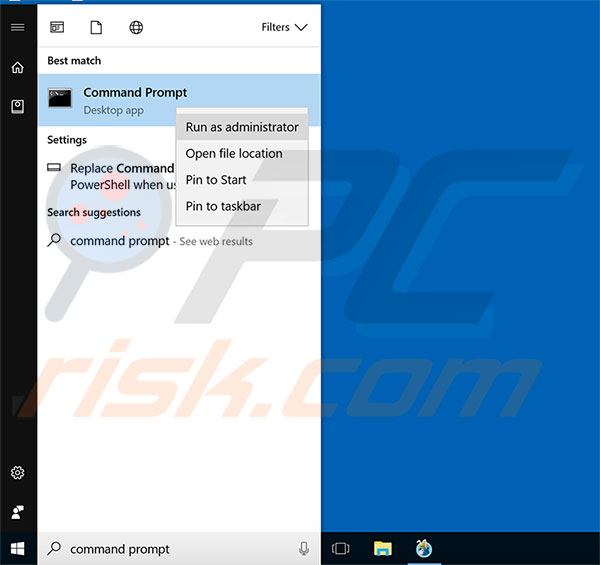
2) Typ de volgende commando's in:
- rd /S /Q "%WinDir%\System32\GroupPolicyUsers"
- rd /S /Q "%WinDir%\System32\GroupPolicy"
- gpupdate /force
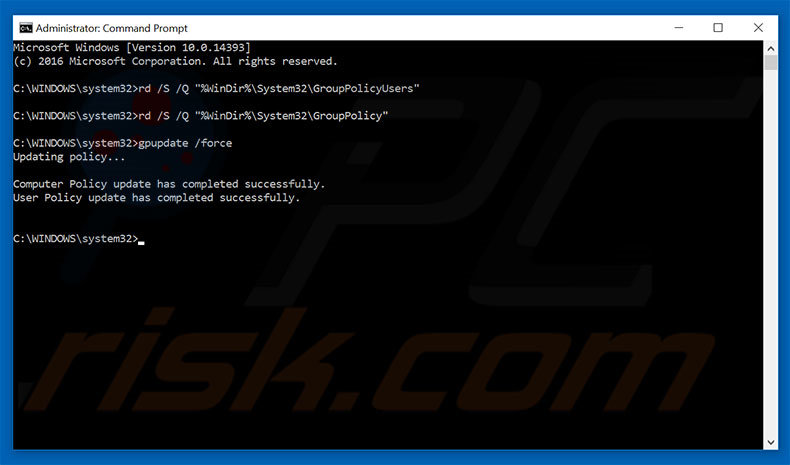
Hierna kun je de adware verwijderen door onderstaande stappen te volgen.
Onmiddellijke automatische malwareverwijdering:
Handmatig de dreiging verwijderen, kan een langdurig en ingewikkeld proces zijn dat geavanceerde computer vaardigheden vereist. Combo Cleaner is een professionele automatische malware verwijderaar die wordt aanbevolen om malware te verwijderen. Download het door op de onderstaande knop te klikken:
DOWNLOAD Combo CleanerDoor het downloaden van software op deze website verklaar je je akkoord met ons privacybeleid en onze algemene voorwaarden. Om het volledige product te kunnen gebruiken moet u een licentie van Combo Cleaner kopen. Beperkte proefperiode van 7 dagen beschikbaar. Combo Cleaner is eigendom van en wordt beheerd door RCS LT, het moederbedrijf van PCRisk.
Snelmenu:
- Wat is Tabs to Windows?
- STAP 1. Verwijder de Tabs to Windows applicate via het Controle Paneel.
- STAP 2. Verwijder de Tabs to Windows adware uit Internet Explorer.
- STAP 3. Verwijder de Tabs to Windows advertenties uit Google Chrome.
- STAP 4. verwijder de 'Ads by Tabs to Windows' uit Mozilla Firefox.
- STAP 5. Verwijder de Tabs to Windows extensie uit Safari.
- STAP 6. Verwijder frauduleuze plug-ins uit Microsoft Edge.
Tabs to Windows adware verwijdering:
Windows 10 gebruikers:

Klik rechts in de linkerbenedenhoek, in het Snelle Toegang-menu selecteer Controle Paneel. In het geopende schem kies je Programma's en Toepassingen.
Windows 7 gebruikers:

Klik Start ("het Windows Logo" in de linkerbenedenhoek van je desktop), kies Controle Paneel. Zoek naar Programma's en toepassingen.
macOS (OSX) gebruikers:

Klik op Finder, in het geopende scherm selecteer je Applicaties. Sleep de app van de Applicaties folder naar de Prullenbak (die zich in je Dock bevindt), klik dan rechts op het Prullenbak-icoon en selecteer Prullenbak Leegmaken.
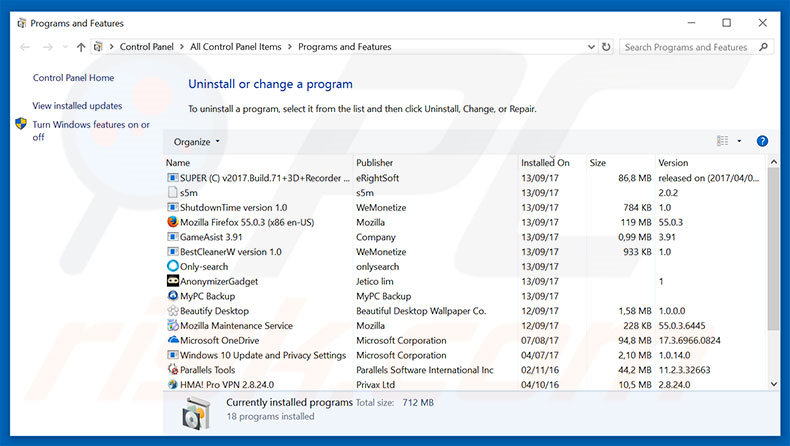
In het programma's verwijderen-scherm zoek je 'Tabs to Windows', selecteer deze verwijzingen en klik op "Deïnstalleren" of "Verwijderen".
Na het verwijderen van dit mogelijk ongewenste programma dat de Tabs to Windows-advertenties veroorzaakt scan je best je computer op enige overgebleven onderdelen of mogelijke besmettingen met malware. Om je computer te scannen gebruik je best aanbevolen malware verwijderingssoftware.
DOWNLOAD verwijderprogramma voor malware-infecties
Combo Cleaner die controleert of uw computer geïnfecteerd is. Om het volledige product te kunnen gebruiken moet u een licentie van Combo Cleaner kopen. Beperkte proefperiode van 7 dagen beschikbaar. Combo Cleaner is eigendom van en wordt beheerd door RCS LT, het moederbedrijf van PCRisk.
Verwijder de Tabs to Windows-advertenties uit je internet browsers:
Video die toont hoe mogelijk ongewenste browser add-ons te verwijderen:
 Verwijder de kwaardaardige add-ons uit Internet Explorer:
Verwijder de kwaardaardige add-ons uit Internet Explorer:
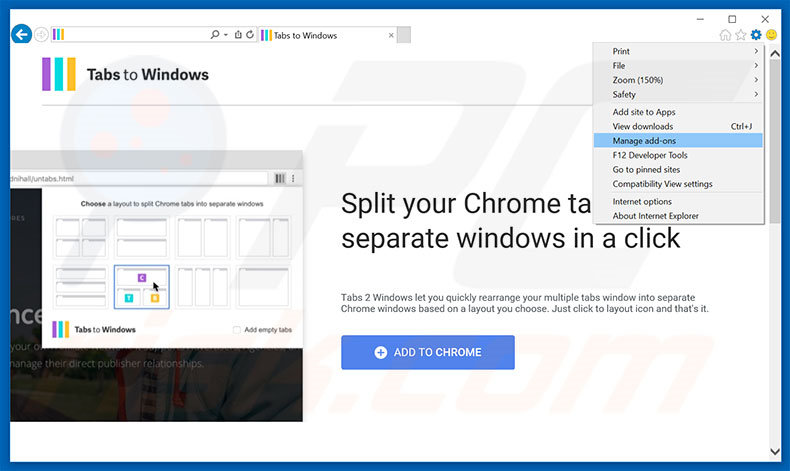
Klik op het tandwiel-icoon ![]() (in de rechterbovenhoek van Internet Explorer), selecteer "Beheer Add-ons". Zoek naar 'Tabs to Windows', selecteer deze en klik op "Verwijderen".
(in de rechterbovenhoek van Internet Explorer), selecteer "Beheer Add-ons". Zoek naar 'Tabs to Windows', selecteer deze en klik op "Verwijderen".
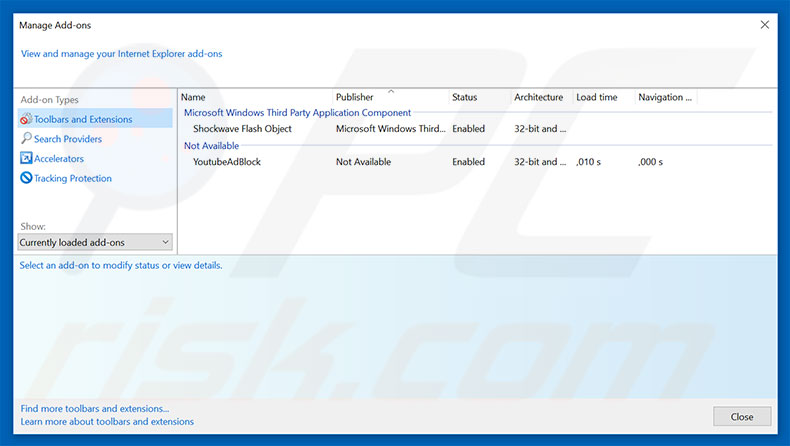
Optionele methode:
Als je problemen blijft hebben met het verwijderen van advertenties door tabs to windows dan kan je je Internet Explorer instellingen terug op standaard zetten.
Windows XP gebruikers: Klik op Start, klik Uitvoeren, in het geopende scherm typ inetcpl.cpl. In het geopende scherm klik je op de Geavanceerd tab en dan klik je op Herstellen.

Windows Vista en Windows 7 gebruikers: Klik op het Windows logo, in de start-zoekbox typ inetcpl.cpl en klik op enter. In het geopende scherm klik je op de Geavanceerd tab en dan klik je op Herstellen.

Windows 8 gebruikers: Open Internet Explorer en klik op het "tandwiel" icoon. Selecteer Internet Opties. In het geopende scherm selecteer je de Geavanceerd-tab en klik je op de Herstellen-knop.

In het geopende scherm selecteer je de Geavanceerd-tab

Klik op de Herstellen-knop.

Bevestig dat je de Internet Explorer instellingen naar Standaard wil herstellen - Klik op de Herstellen-knop.

 Verwijder de kwaadaardige extensies uit Google Chrome:
Verwijder de kwaadaardige extensies uit Google Chrome:
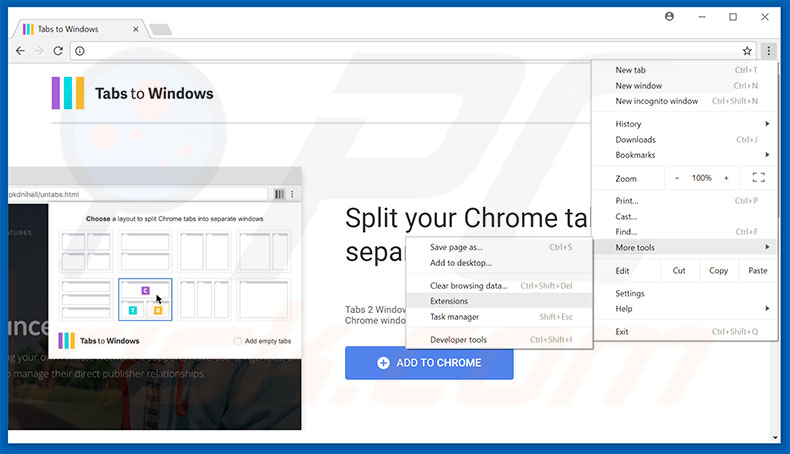
Klik op het Chrome menu icoon![]() (rechterbovenhoek van Google Chrome), selecteer "Instellingen" en klik op "Extensies". Zoek naar 'Tabs to Windows', selecteer deze en klik op een prullenbak-icoon.
(rechterbovenhoek van Google Chrome), selecteer "Instellingen" en klik op "Extensies". Zoek naar 'Tabs to Windows', selecteer deze en klik op een prullenbak-icoon.
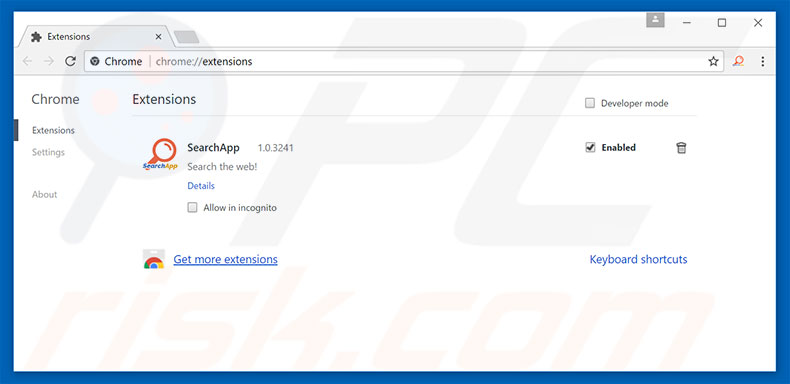
Optionele methode:
Als je problemen hebt met het verwijderen van advertenties door tabs to windows, reset dan de instellingen van je Google Chrome browser. Klik op het Chrome menu icoon ![]() (in de rechterbovenhoek van Google Chrome) en selecteer Instellingen. Scroll naar onder. Klik op de link Geavanceerd....
(in de rechterbovenhoek van Google Chrome) en selecteer Instellingen. Scroll naar onder. Klik op de link Geavanceerd....

Nadat je helemaal naar benden hebt gescrolld klik je op Resetten (Instellingen terugzetten naar de oorspronkelijke standaardwaarden)-knop.

In het geopende scherm, bevestig dat je de Google Chrome instellingen wilt resetten door op de 'resetten'-knop te klikken.

 Verwijder de kwaadaardige plugins uit Mozilla Firefox:
Verwijder de kwaadaardige plugins uit Mozilla Firefox:
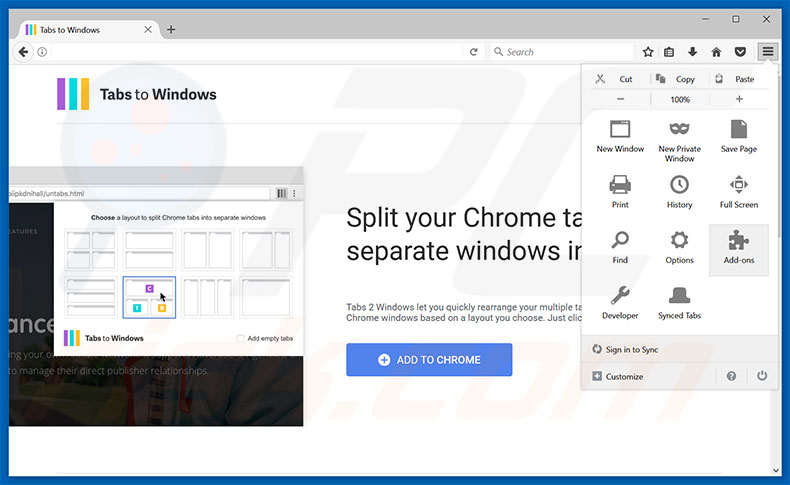
Klik op het Firefox menu![]() (in de rechterbovenhoek van het hoofdscherm), selecteer "Add-ons." Klik op "Extensies" en in het geopende scherm verwijder "Tabs to Windows".
(in de rechterbovenhoek van het hoofdscherm), selecteer "Add-ons." Klik op "Extensies" en in het geopende scherm verwijder "Tabs to Windows".
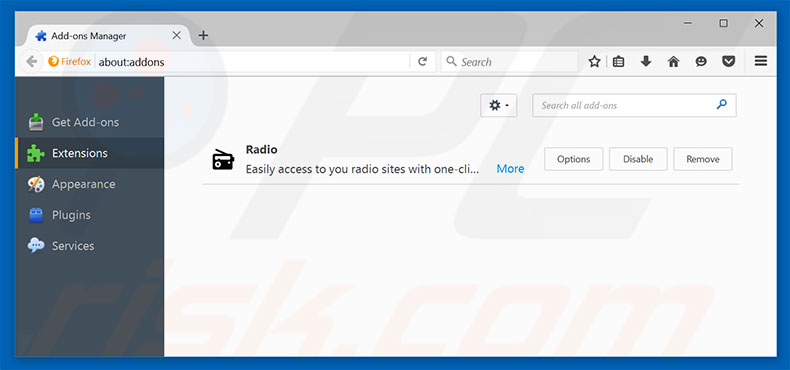
Optionele methode:
Computergebruikers die problemen blijven hebben met het verwijderen van advertenties door tabs to windows kunnen de Mozilla Firefox instellingen naar standaard herstellen.
Open Mozilla Firefox, in de rechterbovenhoek van het hoofdvenster klik je op het Firefox menu ![]() , in het geopende keuzemenu kies je het Open Help Menu-icoon
, in het geopende keuzemenu kies je het Open Help Menu-icoon ![]()

Klik dan op Probleemoplossing-informatie.

In het geopende scherm klik je op de Firefox Herstellen knop.

In het geopende scherm bevestig je dat je de Mozilla Firefox instellingen naar Standaard wil herstellen door op de Herstellen-knop te klikken.

 Verwijder kwaadaardige extensies uit Safari:
Verwijder kwaadaardige extensies uit Safari:

Verzeker je ervan dat je Safari browser actief is, klik op het Safari menu en selecteer Voorkeuren….

In het geopende venster klik je op Extensies, zoek naar recent geïnstalleerde verdachte extensies, selecteer deze en klik op Verwijderen.
Optionele methode:
Verzeker je ervan dat je Safari browser actief is en klik op het Safari-menu. In het keuzemenu selecteer je Geschiedenis en Website Data verwijderen…

In het geopende scherm seleceer je alle geschiedenis en klik je op de Geschiedenis Verwijderen-knop.

 Kwaadaardige extensies verwijderen uit Microsoft Edge:
Kwaadaardige extensies verwijderen uit Microsoft Edge:

Klik op het menu-icoon in Edge ![]() (in de rechterbovenhoek van Microsoft Edge), kiest u "Extensies". Zoek recent geïnstalleerde en verdachte browser add-ons en klik op "Verwijderen" (onder hun naam).
(in de rechterbovenhoek van Microsoft Edge), kiest u "Extensies". Zoek recent geïnstalleerde en verdachte browser add-ons en klik op "Verwijderen" (onder hun naam).

Optionele methode:
Als u problemen blijft ondervinden met het verwijderen van de advertenties door tabs to windows, herstel dan de instellingen van uw Microsoft Edge browser. Klik op het Edge menu-icoon ![]() (in de rechterbovenhoek van Microsoft Edge) en selecteer Instellingen.
(in de rechterbovenhoek van Microsoft Edge) en selecteer Instellingen.

In het geopende menu kiest u Opnieuw instellen.

Kies Instellingen naar hun standaardwaarden herstellen. In het geopende scherm bevestigt u dat u de instellingen van Microsoft Edge wilt herstellen door op de knop Opnieuw instellen te klikken.

- Als dat niet helpt, volg dan deze alternatieve instructies om de Microsoft Edge browser te herstellen.
Samenvatting:
 De meeste adware of mogelijk ongewenste applicaties infiltreren internetbrowsers van gebruikers via gratis software downloads. Merk op dat de veiligste bron voor het downloaden van gratis software de website van de ontwikkelaar is. Om de installatie van adware te vermijden wees je best erg oplettend met het downloaden of installeren van gratis software.Bij het installeren van het reeds gedownloaden gratis programma kies je best de aangepast of geavanceerde installatie-opties - deze stap zal zlle mogelijk ongewenste applicaties aan het licht brengen die werden geïnstalleerd samen met het gekozen gratis programma.
De meeste adware of mogelijk ongewenste applicaties infiltreren internetbrowsers van gebruikers via gratis software downloads. Merk op dat de veiligste bron voor het downloaden van gratis software de website van de ontwikkelaar is. Om de installatie van adware te vermijden wees je best erg oplettend met het downloaden of installeren van gratis software.Bij het installeren van het reeds gedownloaden gratis programma kies je best de aangepast of geavanceerde installatie-opties - deze stap zal zlle mogelijk ongewenste applicaties aan het licht brengen die werden geïnstalleerd samen met het gekozen gratis programma.
Hulp bij de verwijdering:
Als je problemen ervaart bij pogingen om advertenties door tabs to windows van je computer te verwijderen, vraag dan om hulp in ons malware verwijderingsforum.
Post een commentaar:
Als je bijkomende informatie hebt over advertenties door tabs to windows of z'n verwijdering, gelieve je kennis dan te delen in de onderstaande commentaren.
Bron: https://www.pcrisk.com/removal-guides/11687-tabs-to-windows-adware
Delen:

Tomas Meskauskas
Deskundig beveiligingsonderzoeker, professioneel malware-analist
Ik ben gepassioneerd door computerbeveiliging en -technologie. Ik ben al meer dan 10 jaar werkzaam in verschillende bedrijven die op zoek zijn naar oplossingen voor computertechnische problemen en internetbeveiliging. Ik werk sinds 2010 als auteur en redacteur voor PCrisk. Volg mij op Twitter en LinkedIn om op de hoogte te blijven van de nieuwste online beveiligingsrisico's.
Het beveiligingsportaal PCrisk wordt aangeboden door het bedrijf RCS LT.
Gecombineerde krachten van beveiligingsonderzoekers helpen computergebruikers voorlichten over de nieuwste online beveiligingsrisico's. Meer informatie over het bedrijf RCS LT.
Onze richtlijnen voor het verwijderen van malware zijn gratis. Als u ons echter wilt steunen, kunt u ons een donatie sturen.
DonerenHet beveiligingsportaal PCrisk wordt aangeboden door het bedrijf RCS LT.
Gecombineerde krachten van beveiligingsonderzoekers helpen computergebruikers voorlichten over de nieuwste online beveiligingsrisico's. Meer informatie over het bedrijf RCS LT.
Onze richtlijnen voor het verwijderen van malware zijn gratis. Als u ons echter wilt steunen, kunt u ons een donatie sturen.
Doneren
▼ Toon discussie